果冻最近有了新的烦恼,在部门成功“扩容”后,办公室的面积增加了将近一倍,以前和他靠得比较近的草莓现在已经变得“遥不可及”了,使得平常喜欢捉弄草莓的果冻不禁有了一丝“失落感”。更让果冻郁闷的是,草莓仍然是一碰到
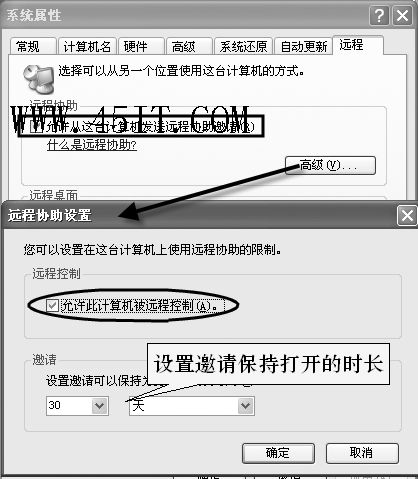
图1
果冻提示 要使用远程协助功能,双方都必须安装Windows XP操作系统
SOS 发出请求
远程协助并不是一厢情愿的事情,必须首先由求助方发出邀请。也就是说,远程协助的邀请要由草莓来发出,果冻收到邀请后才算是得到了进入草莓的电脑的“入场券”。
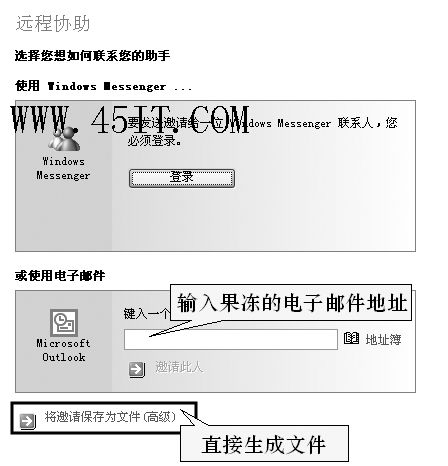
图2
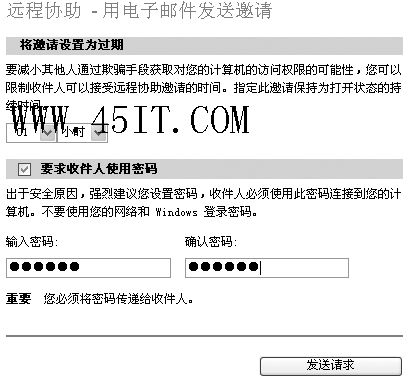
图3
有的用户可能并没有自己的内部邮箱账户,因此无法使用客户端软件来发送电子邮件。此时,你可以选择将“邀请”保存为邀请文件,然后将邀请文件拷贝到对方的共享文件夹内即可。
在图2中选择“将邀请保存为文件”,进入“保存邀请”窗口。输入姓名和邀请的有效期并设定邀请的密码后,进行保存即可。你只要将刚才保存的邀请文件提供给受邀方便可以了。
果冻提示 如果在发送邀请的时候选择了需要密码,那么别忘了通过电话或者其他方式将密码告诉对方
有求必应 响应协助请求
现在,果冻已经收到了草莓发出的邀请,由于邀请存在有效期的问题,果冻不敢怠慢,赶紧放下手上的工作,开始回应草莓的请求。
果冻收到草莓发来的电子邮件,直接打开邀请。如果邀请文件没有过期,那么便会出现“远程协助”对话框,在其中输入草莓告诉他的密码后,点击“是”按钮便可以开始连接草莓的电脑了。
与此同时,草莓会收到一个提示,询问是否与对方进行对话。既然是有求于人,难道还能拒人千里之外吗?草莓点击“是”按钮,随后便出现了“远程协助”面板。而在果冻的电脑上会提示已经建立了连接并显示草莓的当前桌面(图4)。
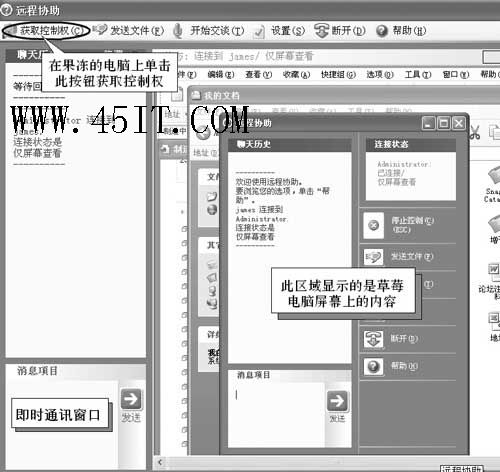
图4
权力交接 获取控制权
此时,虽然连接成功,但果冻只能被动地查看草莓的屏幕状态,无法真正帮助草莓解决问题。所以,果冻接下来要做的就是获取草莓电脑的控制权。
在如图4所示的窗口中,点击左上角的“获取控制权”按钮,将会在草莓的电脑上弹出一个共享计算机控制的对话框,草莓只要点击“是”按钮,果冻便会获得草莓电脑的控制权,成为“在线工程师”。现在,“在线工程师”果冻就可以像使用自己的电脑那样对草莓的电脑进行操作了。